時間:2023-11-25 來源:互聯網 瀏覽量:
mac 移動硬盤分區,在如今數字化時代,移動硬盤成為了許多人備份和存儲數據的重要工具,而對於使用Mac電腦的用戶來說,了解如何正確地分區移動硬盤顯得尤為重要。移動硬盤分區可以將硬盤劃分為不同的部分,使得我們可以更加有序地管理和存儲數據。究竟如何在Mac電腦上進行移動硬盤分區呢?在本文中我們將為您詳細介紹Mac電腦上移動硬盤分區的步驟和注意事項,幫助您更好地利用移動硬盤進行數據管理。
步驟如下:
1.選擇應用程序--其他.
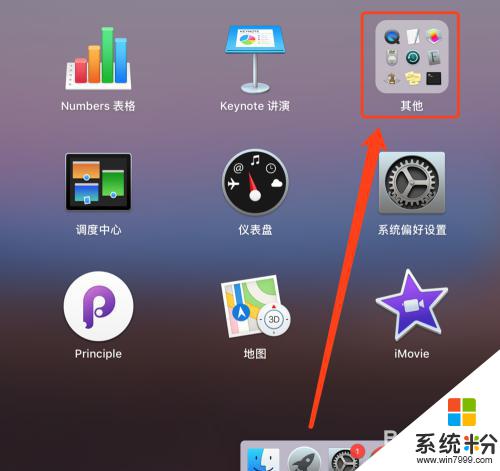
2.選擇其他--磁盤工具.

3.第二種找到磁盤工具的方式:選擇Finder--前往--實用工具--磁盤工具
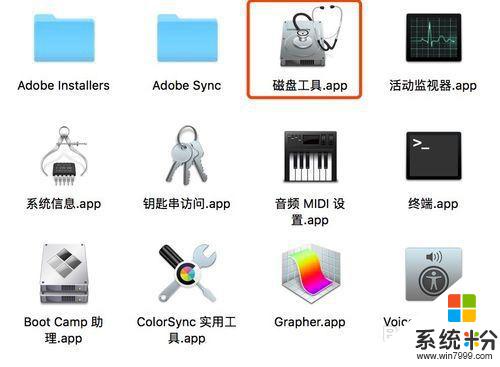
4.左上角找到顯示所有設備,調出來。插入U盤,選中U盤media,選擇分區,再選擇mac OS擴展 (日誌式)
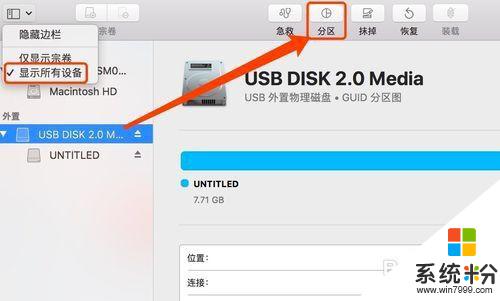
5.添加分區,選擇磁盤容量大小,命名好,選擇應用。
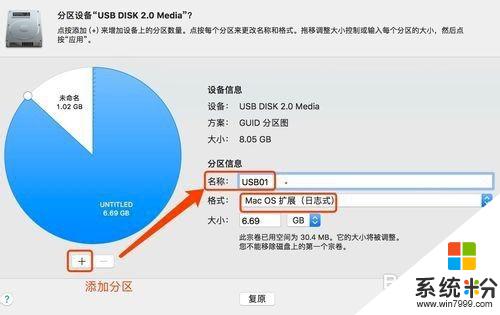
6.之後就可以看到一個移動硬盤分出來有兩個盤符了。
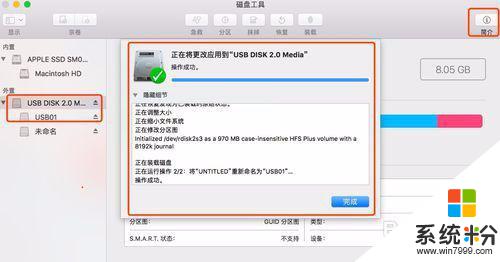
以上就是mac移動硬盤分區的全部內容,如果有不清楚的用戶,可以參考以上步驟進行操作,希望對大家有所幫助。